Eliminar el virus .wcry (Instrucciones de eliminación) - Actualización May 2017
Guía de eliminación del virus .wcry
¿Qué es El virus extensión de archivo .wcry?
La extensión de archivo .wcry es una alerta de una peligrosa ciber infección
El virus extensión de archivo .wcry es un malware de encriptación de archivos también conocido como WannaCry, WanaCrypt0r, Wana Decrypt0r, WanaCrypt0r 2.0 y WannaCryptor. El ransomware ha sido detectado en Febrero de 2017. Desde entonces ha estado usando un algoritmo de encriptación AES-128 para corromper los archivos del ordenador atacado y añadir la extensión de archivo .wcry a cada uno de ellos. Siguiendo con la encriptación de los datos, también manda un mensaje donde los criminales piden que las víctimas paguen 0,1 Bitcoin para la recuperación de los datos. No obstante, el virus fue actualizado el 12 de Mayo de 2017 y los ciber criminales lanzaron un ataque masivo a escala mundial. El malware ya ha infectado más de 200.000 dispositivos y ha robado sobre 50.000$. . Sin embargo, se espera que el número de ataques se incremente, así como la cantidad de dinero demandada. Los ciber criminales piden 300$; no obstante, tras pocos días la cantidad sube a 600$. Si has estado sufriendo esta ciber amenaza, no deberías tocar tu tarjeta de crédito ni pensar quién puede prestarte dinero. La tarea más importante es ahora la eliminación del virus .wcry. El malware no solo puede encriptar los archivos, sino que también puede instalar otros malwares. Por ello, no dudes y ejecuta una comprobación completa del sistema con un programa de eliminación de malware profesional, como FortectIntego.
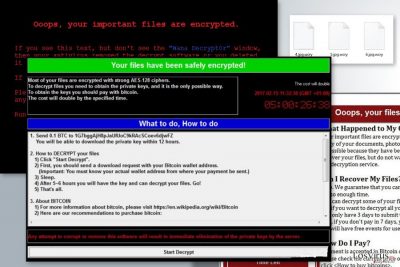
No hay modo de parar los virus ransomware una vez que comienzan con su procedimiento de encriptación, ya que estos programas finalizan su trabajo muy rápidamente. Puedes darte cuenta de ralentizaciones del sistema, o puede que no – normalmente los ransomware no llaman la atención de la víctima ni generan sospechas durante el procedimiento de encriptación. En cuanto la encriptación de datos finaliza, el virus .wcry muestra una ventana con una notificación que dice:
Your files have been securely encrypted!
Most of your files are encrypted with strong AES-128 ciphers.
To decrypt files you need to obtain the private keys, and it is the only possible way.
To obtain the keys you should pay with bitcoin.
The cost will double by the specified time.
La ventana descrita incluye un reloj con una cuenta atrás que muestra el tiempo hasta que el precio aumente. Abajo, aparece una tabla con un «What to do, How to do» (Qué hacer y cómo hacerlo), la cual explica que la víctima debe enviar 0,1 BTC (lo que equivale aproximadamente a unos 100$) a una cartera Bitcoin específica. De acuerdo con esta nota de pago, la víctima debería tener acceso a la herramienta de desencriptación en 12 horas. Si has sido alcanzado por el ransomware .wcry, te sugerimos que elimines el virus y no pagues. Los criminales pueden nunca responder a tu transacción, y puede que no vuelvas a ver tus datos de nuevo (a no ser que tengas copias de seguridad, claro). Por ello, deberías eliminar el virus extensión de archivo .wcry y proteger tu ordenador de futuras infecciones. Una vez que lo hagas, deberías restaurar tus archivos desde una copia de seguridad. Por el momento, las copias de seguridad son la única solución para rescatar los archivos gratuitamente. No obstante, no deberías rendirte e intentar otras opciones alternativas de recuperación de datos. Con suerte, te ayudarán a restaurar algunos de tus archivos.

Técnicas de distribución de ransomware
Cuando el troyano .wcry fue descubierto, se estaba difundiendo a través de archivos adjuntos maliciosos en emails. Por ello, se recomendó a los usuarios tener cuidado con los emails estafa que los ladrones preparan con precisión. A menudo intentan hacerse pasar por individuos que trabajan para empresas de confianza, como Amazon o PayPal; no obstante, las facturas y confirmaciones de pago que normalmente envían contienen el malware, por lo que te sugerimos que compruebes doblemente el email antes de abrirlo o abrir sus archivos adjuntos. Algunos virus ransomware son ligeramente más sofisticados, (por ejemplo, Spora o Cerber) y se distirbuyen usando herramientas más avanzadas como exploit kits. Para protegerte, instala un programa anti-malware legítimo en el sistema del PC. Nosotros te recomendamos encarecidamente que evites los sitios de Internet que no conozcas de nada. No te dejes tentar por hacer click en títulos o anuncios atractivos, y que tengas extremo cuidado cuando algún sitio sospechoso intente convencerte de instalar un programa o una actualización. Las posibilidades de que quedes infectado con un malware son altas.
No obstante, desde mediados de Mayo el malware ha comenzado a usar una nueva estrategia de distribución e infiltración. Actualmente, toma ventaja de una vulnerabilidad de Microsoft Windows y se difunde con la ayuda del exploit EternalBlue. El oscuro grupo de hackers llamado «Shadow Brokers» ha robado esta herramienta de espionaje de la Agencia de Seguridad Nacional (NSA) de los EE.UU. Los ciber criminales han usado esta ventaja y esta herramienta para centrarse en la vulnerabilidad de los sistemas Windows CVE-2017-0145. Se avisa a los usuarios de actualizar el sistema operativo, así como todos sus programas en sus dispositivos. Esta desventaja ha sido ya solucionada por Microsoft y las actualizaciones están disponibles incluso para los usuarios que aún usan sistemas Windows XP, Windows 2003, Windows 7 y Windows Server 2008. Por ello, deberías instalar estas actualizaciones de forma inmediata.
El modo seguro para eliminar el virus .wcry
Tras el ataque del ransomware, recomendamos altamente no pagar nada y eliminar el virus .wcry de inmediato – de este modo, asegurarás tu ordenador de futuros ataques de malware, ya que nunca puedes saber qué más puede hacer el virus. Las últimas versiones del ransomware son conocidas por ser capaces de instalar otros malwares en el dispositivo. Considerando cómo de peligrosos son los virus ransomware, te recomendamos que uses un programa anti-malware para eliminar .wcry. Si necesitas consejos para saber qué programa usar, te sugerimos seleccionar uno de estos tres: FortectIntego, SpyHunter 5Combo Cleaner o Malwarebytes. Una guía completa para eliminar el ransomware la encontrarás bajo este artículo.
Guía de eliminación manual del virus .wcry
Ransomware: Eliminación manual de ransomware en Modo Seguro
Por favor, lee con cuidado las instrucciones antes de hacer nada. Si tienes preguntas, hazlas antes de comenzar con el procedimiento de eliminación del virus.
¡Importante! →
La guía de eliminación manual puede ser demasiado complicada para usuarios normales de ordenador. Requiere conocimiento técnico avanzado para ser seguida correctamente (si archivos vitales del sistema son eliminados o dañados, puede resultar en un compromiso completo de Windows), y también puede llevar horas completar. Por ello, te recomendamos encarecidamente que uses el método automático provisto provisto arriba.
Paso 1. Acceder en Modo Seguro con Funciones de Red
La eliminación manual de malware es mejor que sea eliminada en el ambiente de Modo Seguro.
Windows 7 / vista / XP
- Click en Inicio > Apagar > Reiniciar > Aceptar
- Cuando tu ordenador se active, empieza a pulsar el botón F8 (si esto no funciona, intenta con F2, F12, Supr etc. – todo depende del modelo de tu placa base) múltiples veces hasta que veas la ventana de Opciones de Inicio Avanzadas.
- Selecciona Modo Seguro con Funciones de Red desde la lista.

Windows 10 / Windows 8
- Click derecho en el botón Inicio y selecciona Configuración.

- Desliza hasta abajo y selecciona Actualizaciones y Seguridad.

- En el panel izquierdo de la ventana, elige Recuperación.
- Ahora desliza hasta encontrar la sección Inicio Avanzado.
- Click en Reiniciar ahora.

- Selecciona Solucionador de Problemas.

- Ve a opciones Avanzadas.

- Selecciona Ajustes de Inicio.

- Pulsa Reiniciar.
- Ahora pulsa 5 o haz click en 5) Habilitar Modo Seguro con Funciones de Red.

Paso 2. Acabar con los procesos sospechosos
El Administrador de Tareas de Windows es una útil herramienta que muestra todos los procesos en segundo plano. Si el malware está ejecutando un proceso, necesitas acabar con él:
- Pulsa Ctrl + Shift + Esc en tu teclado para abrir el Administrador de Tareas de Windows.
- Click en Más detalles.

- Desliza hasta la sección de procesos en segundo plano y busca cualquier cosa sospechoso.
- Click derecho y selecciona Abrir localización del archivo.

- Vuelve a procesos, click derecho y selecciona Finalizar Tarea.

- Elimina los contenidos de la carpeta maliciosa.
Paso 3. Comprobar los programas de Inicio
- Pulsa Ctrl + Shift + Esc en tu teclado para abrir el Administrador de Tareas de Windows.
- Ve a la pestaña Inicio.
- Click derecho en el programa sospechoso y elige Deshabilitar.

Paso 4. Eliminar los archivos del virus
Los archivos relacionados con malware pueden encontrarse en varios sitios dentro de tu ordenador. Aquí están las instrucciones que pueden ayudarte a encontrarlos:
- Escribe Limpieza de Discos en la búsqueda de Windows y pulsa Enter.

- Selecciona el disco que quieras limpiar (C: es tu disco principal por defecto por lo que es probable que sea el que contenga los archivos maliciosos).
- Desliza por la lista de los Archivos a eliminar y selecciona lo siguiente:
Temporary Internet Files
Downloads
Recycle Bin
Temporary files - Selecciona Limpiar archivos del sistema.

- Puedes también buscar otros archivos maliciosos ocultos en las siguientes carpetas (escribe esas entradas en la Búsqueda de Windows y pulsa Enter):
%AppData%
%LocalAppData%
%ProgramData%
%WinDir%
Una vez hayas finalizado, reinicia el PC en modo normal.
Eliminar .wcry usando System Restore
-
Paso 1: Reinicia tu ordenador para Safe Mode with Command Prompt
Windows 7 / Vista / XP- Click en Start → Shutdown → Restart → OK.
- Cuando tu ordenador esté activo, comienza a pulsar F8 múltiples veces hasta que veas la ventana de Advanced Boot Options.
-
Selecciona Command Prompt de la lista

Windows 10 / Windows 8- Pulsa el botón Power en la pantalla de logueo de Windows. Ahora pulsa y mantén Shift, el cual está en tu teclado y haz click en Restart..
- Ahora selecciona Troubleshoot → Advanced options → Startup Settings y finalmente pulsa Restart.
-
Una vez que tu ordenador esté activo, selecciona Enable Safe Mode with Command Prompt en la ventana Startup Settings.

-
Paso 2: Restaura tus archivos del sistema y configuraciones
-
Una vez aparezca la ventana Command Prompt, inserta cd restore y haz click en Enter.

-
Ahora escribe rstrui.exe y pulsa de nuevo en Enter..

-
Cuando una nueva ventana aparezca, haz click en Next y selecciona tu punto de restauración que sea anterior a la infiltración de .wcry. Tras hacer esto, haz click en Next.


-
Ahora haz click en Yes para comenzar la restauración del sistema.

-
Una vez aparezca la ventana Command Prompt, inserta cd restore y haz click en Enter.
Bonus: Recuperar tus datos
La guía que se presenta a continuación te intentará ayudar a eliminar .wcry de tu ordenador. Para recuperar tus archivos encriptados, te recomendamos que uses una guía detallada por los expertos de seguridad de losvirus.es.En caso de ataque de ransomware, todos los archivos (o al menos la vasta mayoría de ellos) pueden ser recuperados desde una copia de seguridad. Es por lo que siempre recomendamos a los usuarios de ordenador crearlas. Si no tienes copias de seguridad, puedes intentar estos métodos de recuperación de datos. Además, este virus ransomware no ha sido aún analizado por completo, por lo que actualmente no podemos negar que sea posible crackear el virus y crear una herramienta de desencriptación gratuita.
Si tus archivos han sido encriptados por .wcry, puedes usar varios métodos para restaurarlos:
Usar Data Recovery Pro
Instala Data Recovery Pro usando las instrucciones provistas abajo y escanea tu sistema en busca de archivos corruptos. Este programa intentará restaurarlos.
- Descargar Data Recovery Pro;
- Sigue los pasos establecidos en Data Recovery e instala el programa en tu ordenador;
- Ejecútalo y escanea tu ordenador en busca de los archivos encriptados por el ransomware .wcry;
- Restauralos.
Usar ShadowExplorer
ShadowExplorer comprueba si las Copias de Volumen de los datos están en el sistema o no. Si el virus las ha eliminado, esto significa que no serás capaz de usarlas para recuperar tus archivos. Si no las ha eliminado, puedes usarlas para restaurar tus archivos.
- Descarga Shadow Explorer (http://shadowexplorer.com/);
- Sigue el Asistente de Configuración de Shadow Explorer e instala esta aplicación en tu ordenador.
- Ejecuta el programa y ve hacia el menú desplegable en la esquina superior izquierda para seleccionar el disco con tus datos encriptados. Comprueba qué carpetas son ahí;
- Click derecho en la carpeta que quieres restaurar y selecciona “Export”. Puedes también seleccionar dónde quieres que sea almacenada.
Finalmente, deberías pensar en la protección contra crypto-ransomwares. Para poder proteger tu ordenador de .wcry u otros ransomwares, usa un anti-spyware legítimo, como FortectIntego, SpyHunter 5Combo Cleaner o Malwarebytes
Recomendado para ti
Elige un apropiado navegador web y mejora tu seguridad con una herramienta VPN
El espionaje online ha tenido un gran impulso en los últimos años y la gente cada vez está más interesada en cómo proteger su privacidad online. Uno de los básicos se basa en añadir una capa más de seguridad – elegir el navegador web más privado y seguro.
No obstante, hay un modo de añadir una capa extra de protección y crear una práctica de navegación web completamente anónima con la ayuda de la VPN Private Internet Access. Este software redirige el tráfico a través de diferentes servidores, dejando tu dirección IP y geolocalización ocultas. La combinación de un navegador seguro y la VPN Private Internet Access te permitirá navegar sin sentir que estás siendo espiado o afectado por criminales.
Copia de seguridad de los archivos para uso posterior, en caso de ataque de malware
Los problemas de software creados por malwares o pérdidas directas de datos debido a una encriptación puede conducir a problemas con tu dispositivo o daño permanente. Cuando tienes copias de seguridad actualizadas, puedes fácilmente recuperarte tras un incidente y volver a la normalidad.
Es crucial crear actualizaciones de tus copias de seguridad sobre cualquier cambio en tus dispositivos, por lo que puedes volver al punto donde estabas trabajando antes de que el malware modificase cualquier cosa o tuvieses problemas en tu dispositivo a causa de pérdida de datos o corrupción del rendimiento.
Cuando tienes una versión previa de cada documento importante o proyecto, puedes evitar frustración y pérdidas. Es bastante útil cuando aparecen malwares de la nada. Usa Data Recovery Pro para llevar a cabo la restauración del sistema.





















